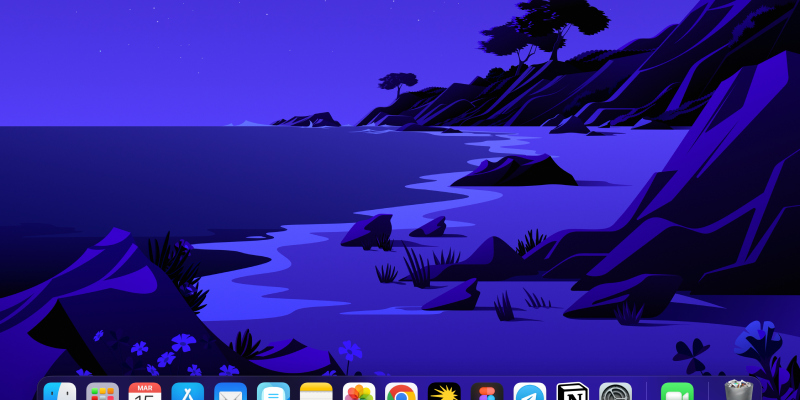Möchten Sie Ihr Surferlebnis auf Ihrem MacBook mit dem Dunkelmodus verbessern?? Chrome bietet eine integrierte Dunkelmodusfunktion, die aktiviert werden kann, um die Belastung der Augen zu reduzieren und ein eleganteres Erscheinungsbild zu erzielen. In diesem Ratgeber, Wir werden Sie durch die Schritte führen, um den Dark -Modus auf Chrome für Ihr MacBook mithilfe der Dark -Modus -Erweiterung zu aktivieren und zu deaktivieren.
Um anzufangen, Sie müssen die Dark Mode-Erweiterung aus dem Chrome Web Store installieren. Sie können die Erweiterung finden, indem Sie diesem Link folgen: Dark Mode-Erweiterung.
Sobald Sie die Erweiterung installiert haben, Befolgen Sie diese Schritte, um den Dark -Modus auf Chrome für Ihr MacBook zu aktivieren:
- Starten Sie Chrome auf Ihrem MacBook.
- Klicken Sie auf das Symbol zur Erweiterung des Dark -Modus in der Browser -Symbolleiste.
- Schalten Sie den Schalter um, um den Dunklen Modus zu aktivieren. Sie sollten das Erscheinen von Chromveränderungen zu einem dunkleren Thema sehen.
- Dunkle Modus zu deaktivieren, Klicken Sie einfach erneut auf das Erweiterungssymbol und schalten Sie den Ausschalten aus.
Zusätzlich, Wenn Sie die Einstellungen des Dark -Modus anpassen möchten, Sie können dies tun, indem Sie auf das Erweiterungssymbol klicken und auf das Menü Einstellungen zugreifen. Von dort, Sie können den Dunkelheitspegel anpassen, Aktivieren Sie den Dunklen Modus für bestimmte Websites, oder setzen.
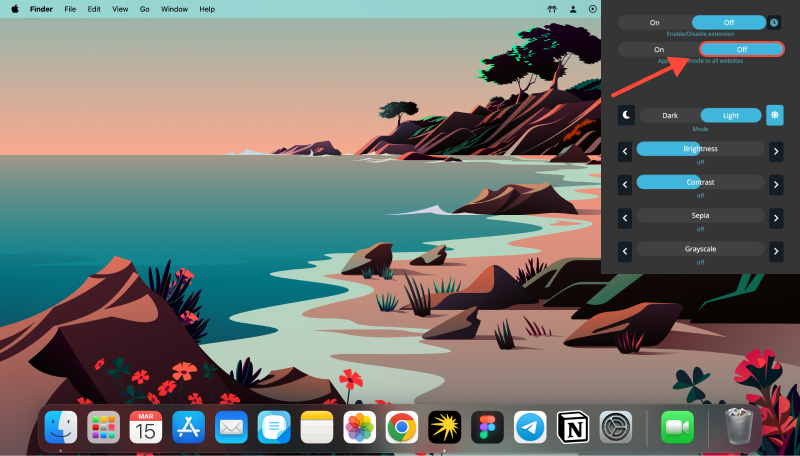
Indem Sie diese einfachen Schritte befolgen, Sie können den dunklen Modus auf Chrome für Ihr MacBook leicht aktivieren und deaktivieren, Bieten Sie ein komfortableres Browsing -Erlebnis, insbesondere in Umgebungen mit wenig Licht. Egal, ob Sie das elegante Aussehen des dunklen Modus bevorzugen oder die Augenbelastung während erweiterter Browsing -Sitzungen reduzieren müssen, Die Dark -Modus -Erweiterung für Chrome auf MacBook hat Sie abgedeckt.








- Udemy Dark Mode: Verbessern Sie das Lernerlebnis auf Udemy mit dem Dark Mode: Tipps für augenfreundliche Online-Bildung
- Eine vollständige Anleitung zum Aktivieren des Dunkelmodus in der Google-Suche
- Anleitung zum Aktivieren des Dunkelmodus in Chrome mit der Dunkelmodus-Erweiterung
- Entfesseln Sie den Dark Mode in Firefox: Eine Schritt-für-Schritt-Anleitung
- So aktivieren Sie den Dunkelmodus auf SoundCloud: Eine ausführliche Anleitung